Zobacz: Rodzaje faktur w systemie
Okienko do wystawienia Faktury
W celu wystawienia faktury należy w oknie uzupełnić pola odpowiednimi danymi.
Numer faktury (alfanumeryczny) nadawany jest domyślnie i jest on następnym po ostatniej wystawionej fakturze.
Nabywcę umieszczamy poprzez wybór z listy kontrahentów. Towary można umieścić na dwa sposoby:
W polach:- data dokumentu,
- data sprzedaży,
- termin płatności
należy wybrać odpowiednią datę ( można wpisać ręcznie lub wybrać z kalendarza ).
W polu płatność należy określić formę płatności za wystawianą fakturę, aby to zrobić należy zaznaczyć dowolną pozycję.
Stawka VAT pobierana jest z katalogów towarów bądź, gdy towar został wpisywany ręcznie należy podać stawkę.
Zapisanie faktury następuje po naciśnięciu przycisku Zatwierdź - wtedy pojawia się okno, w którym należy wybrać w jaki sposób ma zostać zostać zapisana oraz wydrukowana.
Zapisana faktura pojawi się na liście rejestru VAT.
Ważne!
Przy wystawianiu faktury należy zwrócić uwagę na ustawienia konfiguracyjne znajdujące się w module Administracja w opcji Konfiguracja zakładka fakturowanie, ponieważ mają one wpływ na działanie programu oraz wygląd dokumentu. Na przykład: w przypadku, gdy faktura ma zostać wystawiona po kwocie brutto należy poprzez [v] zaznaczyć ceny brutto.
Poprawa faktury
Aby wprowadzić zmiany w zapisanej fakturze, należy w module Księgowość wybrać opcję Faktura VAT ( podobnie jak w przypadku wystawienia nowej faktury VAT ), a w oknie wystawiania faktury wybrać przycisk poprawa i wybrać z listy rejestru VAT fakturę, którą chcemy edytować.
Anulacja faktury
Anulowanie wystawionego dokumentu odbywa się w oknie edytowania poprzez wybranie opcji operacje - anulacja dokumentu
Wstawianie dewiz
Aby umieścić na fakturze kwotę w walucie zagranicznej należy w opcji operacje wybrać włącz dewizy. Po uruchomieniu tej funkcji po prawej stronie okna pojawią się pola, w których należy wybrać walutę oraz zamieścić jej kurs.
Umieszczenie stopki
Umieszczenie stopki na fakturze odbywa się przy wybraniu opcji dokumenty - stopka.
Dzięki tej opcji użytkownik ma możliwość umieszczenia dodatkowych informacji w dolnej części faktury. Raz umieszczona treść w stopce będzie drukowana na każdej fakturze.
Dzięki tej opcji użytkownik ma możliwość umieszczenia dodatkowych informacji w dolnej części faktury. Raz umieszczona treść w stopce będzie drukowana na każdej fakturze.
Zaliczki
Do wystawianej faktury istnieje możliwość dołączenia zaliczki. Należy kliknąć klawisz zaliczki.
Zostanie wyświetlone okno, gdzie klawiszem strzałki należy wybrać zaliczki. Po wybraniu wszystkich zaliczek należy wybrać klawisz powrót, aby powrócić do wystawiania faktury. Więcej informacji na ten temat znajduje się w poście Faktury zaliczkowe - rozliczanie, wystawianie, księgowanie
Zostanie wyświetlone okno, gdzie klawiszem strzałki należy wybrać zaliczki. Po wybraniu wszystkich zaliczek należy wybrać klawisz powrót, aby powrócić do wystawiania faktury. Więcej informacji na ten temat znajduje się w poście Faktury zaliczkowe - rozliczanie, wystawianie, księgowanie
Stawka oo - odwrotne obciążenie
Odwrotne obciążenie to metoda rozliczeniowa podatku VAT polegająca na przeniesieniu obowiązku naliczenia podatku od sprzedaży ze sprzedającego na kupującego. W przypadku wystawiania faktur z odwrotnym obciążeniem w polu stawka należy wpisać "oo".
Uwagi na fakturze
Podczas wystawiania faktury, można zamieścić w niej dodatkowe informacje poprzez opcję uwagi.
Pozwala to na umieszczenie informacji związanych z: dostawą, zleceniem, osobą, która wystawiła lub odebrała fakturę oraz ogólne uwagi związane z dokumentem.
Pozwala to na umieszczenie informacji związanych z: dostawą, zleceniem, osobą, która wystawiła lub odebrała fakturę oraz ogólne uwagi związane z dokumentem.
Tematy powiązane:
⇒ Konfiguracja
⇒ Przyjęcie towaru odwrotne obciążenie dla firm nie prowadzących magazynu
⇒ Kasowanie i anulacja dokumentów
⇒ Mechanizm Podzielonej Płatności na fakturze - Split Payment
⇒ Dodanie drugiego numeru konta dedykowanego do płatności podatku VAT w walucie PLN
⇒ Przyjęcie towaru odwrotne obciążenie dla firm nie prowadzących magazynu
⇒ Kasowanie i anulacja dokumentów
⇒ Mechanizm Podzielonej Płatności na fakturze - Split Payment
⇒ Dodanie drugiego numeru konta dedykowanego do płatności podatku VAT w walucie PLN




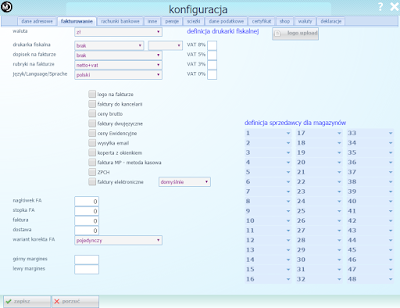





Brak komentarzy:
Prześlij komentarz
Uwaga: tylko uczestnik tego bloga może przesyłać komentarze.